Comment activer l’identification de l’appelant en plein écran sur les téléphones Samsung Galaxy

Quelques Android les utilisateurs préfèrent leur ID d’appelant plein écran à l’ID d’appelant contextuel qui apparaît en haut de leur appareil lorsqu’ils reçoivent un appel. Cependant, le pop-up est une option attrayante pour ceux qui ne veulent pas être distraits au téléphone ; certaines personnes aiment voir leur identification d’appelant en plein écran. Dans Android 11, une nouvelle fonctionnalité appelée « identification de l’appelant en plein écran » a été ajoutée. Dans ce guide, nous vous montrerons comment activer l’identification de l’appelant en plein écran sur les téléphones Samsung Galaxy fonctionnant sous Android 12.
Activer l’identification de l’appelant en plein écran sur les téléphones Samsung Galaxy
Suivez les étapes ci-dessous pour obtenir un identifiant d’appelant en plein écran sur Samsung (S20, S21 et S22).
Étape 1. Ouvrez le « Téléphoner » sur votre appareil pour activer l’identification de l’appelant en plein écran sur votre appareil Android.
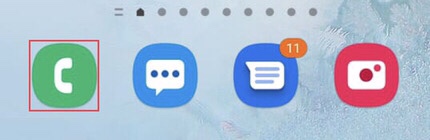
Étape 2. Maintenant, appuyez sur le « Trois points » dans le coin supérieur droit de l’écran de votre appareil pour accéder aux paramètres.
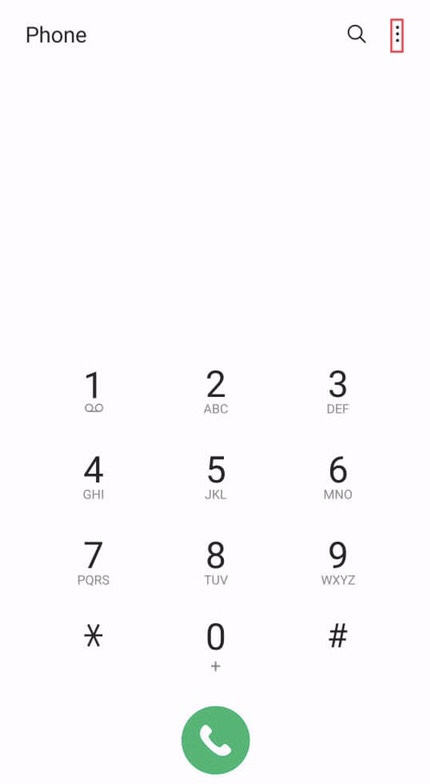
Étape 3. Ensuite, sélectionnez « Réglages » parmi les options proposées.
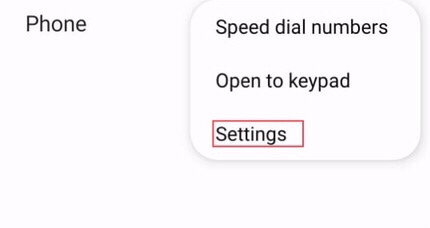
Étape 4. Maintenant, choisissez le « Affichage d’appel lors de l’utilisation d’applications » depuis le menu des paramètres.
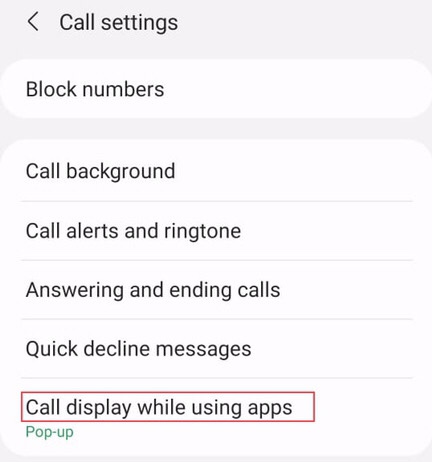
Étape 5. Sélectionnez maintenant le « Plein écran” Option d’identification de l’appelant pour vos appels.
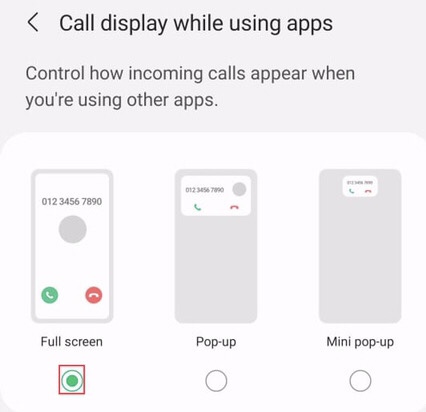
Étape 6. Si vous souhaitez ajouter une photo à vos contacts, accédez à la « Téléphoner » app puis, sélectionnez n’importe quel numéro de la liste de contacts pour ajouter une photo, et appuyez sur le « je » bouton pour accéder à plus de paramètres de numérotation.
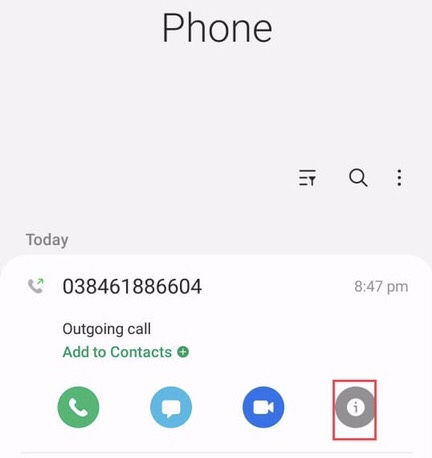
Étape 7. Ensuite, pour ajouter une photo au numéro choisi « Profil, » appuyez dessus.
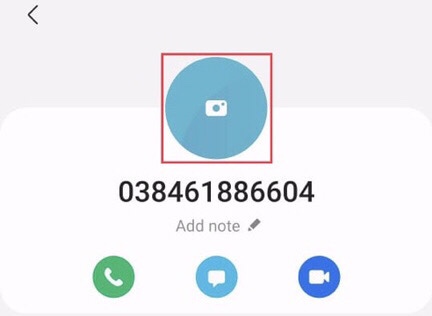
Étape 8. Sur votre téléphone Samsung, il existe plusieurs types d’images, et vous pouvez ajouter l’image souhaitée à partir du « Galerie » ou « Caméra » sections. Après avoir sélectionné l’image, sélectionnez le « Sauvegarder » bouton.
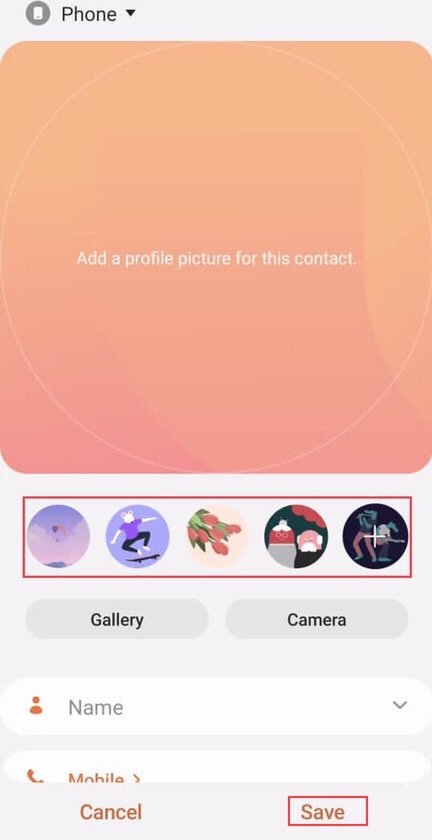
Étape 9. Vous pouvez maintenant voir que vous avez un numéro avec une photo attachée et que lorsque ce numéro vous contacte, votre appareil affiche un identifiant d’appelant en plein écran.
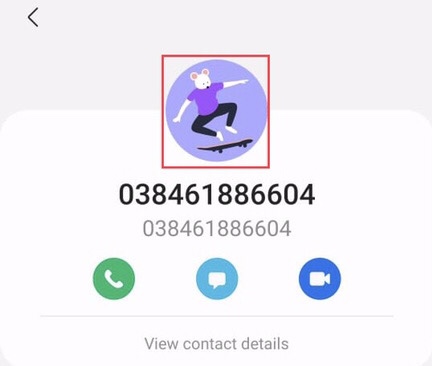
C’est ça; maintenant, les appels apparaissent avec l’ID de l’appelant en plein écran sur votre appareil Samsung.
Applications tierces pour obtenir l’identification de l’appelant en plein écran sur Android 12
Identification de l’appelant en plein écran
L’application la plus recommandée pour avoir une identification de l’appelant en plein écran avec une photo dessus avant l’affichage de l’appel a une petite identification de l’appelant avec un nom et une image. Vous avez le choix entre sept affichages d’appel différents, chacun avec une taille de police différente. Full-Screen Caller ID est une application de photo de contact qui vous permet de personnaliser vos images de contact. Cette application peut personnaliser les conceptions en modifiant les couleurs et la taille du texte des notifications. Il affiche les photos enregistrées sur l’écran de contact pour les appels entrants et sortants.
Écran d’appel Pro
Call Screen Pro est l’une des meilleures applications tierces. Vous pouvez avoir une image plus grande de ceux qui vous appellent lors de vos appels entrants. Vous pouvez définir un thème pour vos contacts favoris et décorer votre écran d’appel avec de nombreux GIF disponibles. Ce logiciel personnalise l’écran d’appel entrant de votre appareil Android avec de nombreux modèles que vous pouvez choisir. Vous pouvez également utiliser une variété d’effets photo pour modifier l’apparence de la photo de contact. Il est possible d’utiliser n’importe quel mélange de modèles et d’effets.
Truecaller
Truecaller est une application tierce qui vous permet de voir l’ID de l’appelant en plein écran de vos contacts. Il affiche l’identification de l’appelant même si le numéro ne figure pas dans votre liste de contacts et vous informe si l’appelant inconnu est une entreprise ou un appelant indésirable. Ce programme empêchera automatiquement les appelants indésirables et vous pourrez l’utiliser comme application de messagerie texte principale pour envoyer et recevoir des messages, planifier de futurs messages, etc. Alternativement, vous pouvez économiser de l’argent en utilisant le chat au lieu des SMS.
AppelApp
CallApp est une application gratuite qui utilise les fonctionnalités de suivi des appelants et de recherche de numéros de téléphone pour identifier les appelants et les numéros inconnus. Il vous dira toujours qui a appelé. Cette application vous protège des appels frauduleux en affichant vos appels entrants sous la forme d’un identifiant d’appelant en plein écran et en vous permettant de bloquer les spammeurs et les robots appelants. Ce programme dispose d’un enregistreur d’appels automatique qui vous permettra d’enregistrer les appels frauduleux et les appels de votre numéro de téléphone préféré.
Derniers mots
Cet article vous a montré comment activer l’identification de l’appelant en plein écran sur les téléphones Samsung Galaxy, vous avez donc maintenant vos appels avec une image plus grande de l’appelant sur votre appareil. Si vous avez des questions ou des suggestions, partagez-les avec nous dans la section des commentaires ci-dessous.
Lire aussi



